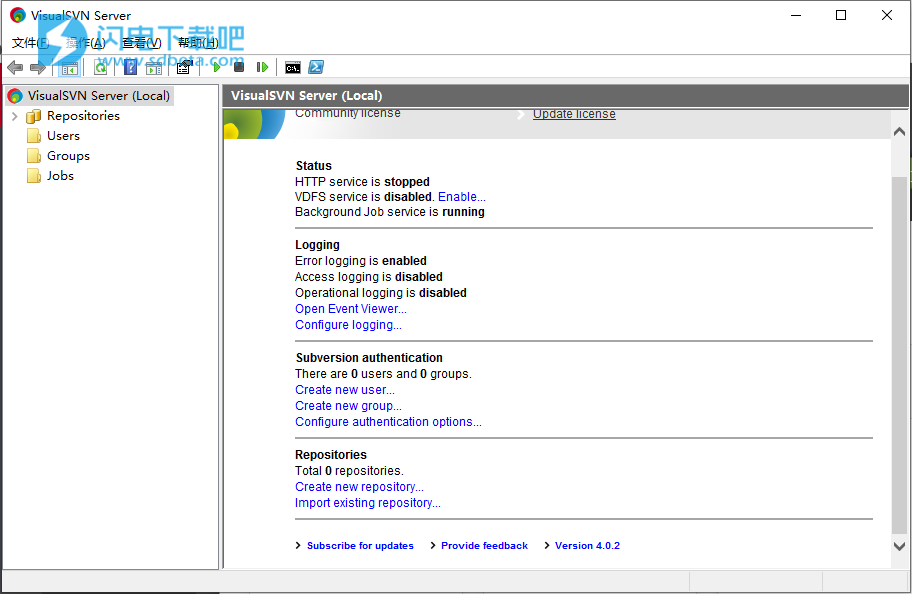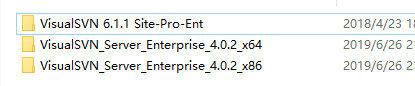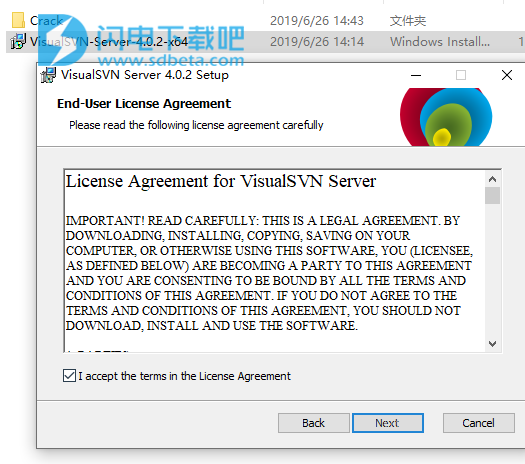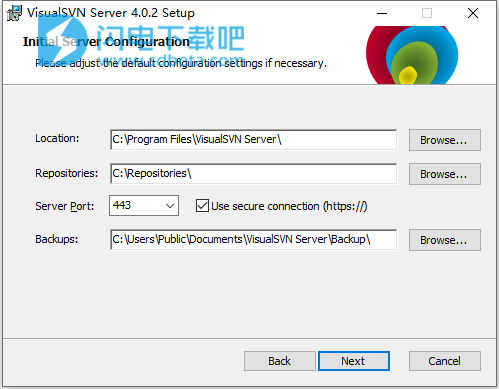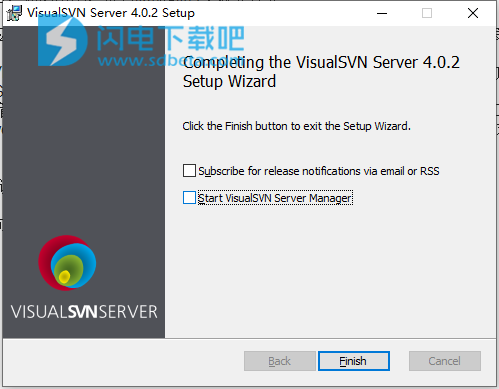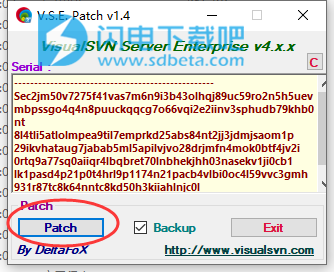VisualSVN Server破解版是功能强大的适用于Windows的Subversion Server。可使Subversion服务器在Windows上安装和管理变得简单方便。允许您在Windows平台上轻松安装和管理功能齐全的Subversion服务器。由于其强大的功能,无与伦比的可用性和独特的企业级功能,VisualSVN Server对小型企业和企业用户都很有用。其功能包括Active Directory单点登录、多站点存储库复制、备份还原、支持HTML5的Web界面、PowerShell脚本和自动化、存储库管理委派、远程服务器管理和访问和操作记录等,界面简单,本次带来最新破解版,含破解补丁,有需要的朋友不要错过了!
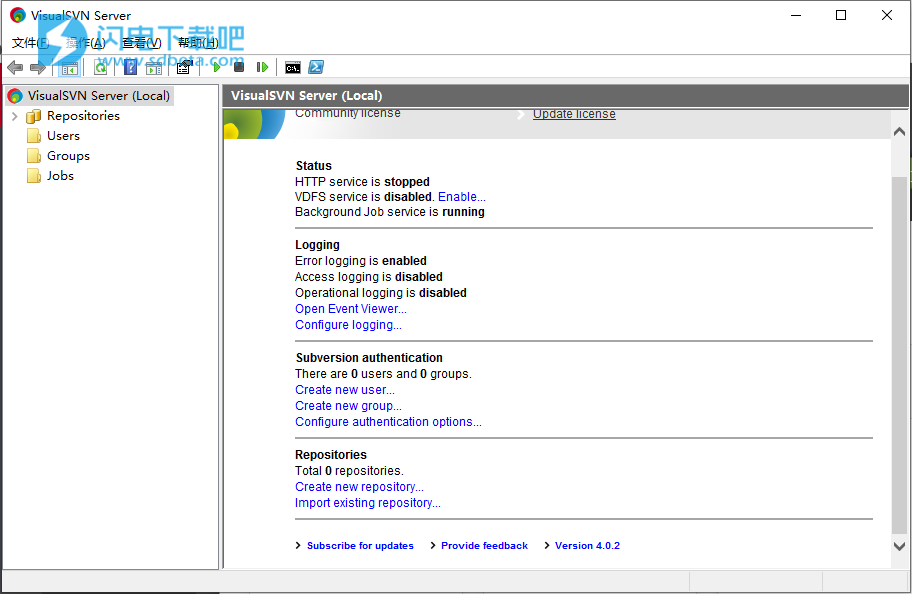
安装破解教程
1、在本站下载并解压,如图所示,得到x86和x64安装文件夹
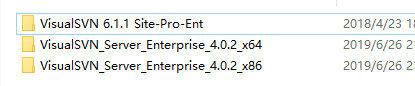
2、根据系统选择对应的文件夹进行安装,双击VisualSVN-Server-4.0.2-x64运行,勾选我接受许可证 协议,点击next
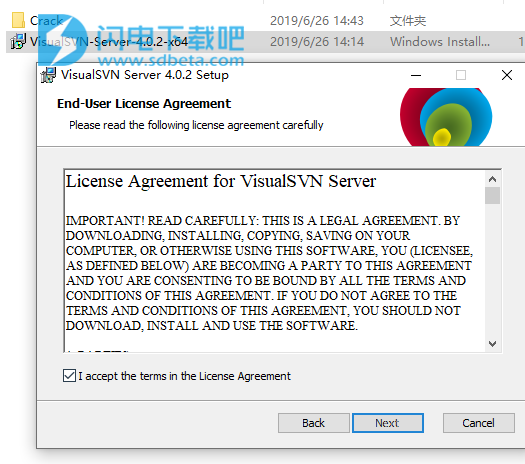
3、您可以选择执行VisualSVN Server的完整安装或仅安装相应的管理工具。请选择你想要的组件安装在这台电脑上。
第一个选项:VisualSVN服务器和管理工具(安装服务器端组件和所有管理工具。)
第二个选项:仅安装管理工具 (安装MMC管理单元,PowerShell模块和Subversion命令行工具,管理安装在其他计算机上的VisualSVN Server实例。)
第三个选项:将Subversion命令行工具添加到PATH环境变量中,更新PATH环境变量以启用对Subversion的直接访问命令行工具(如“svn.exe”和“svnadmin.exe”)。
4、初始服务器配置
如有必要,请调整默认配置设置。
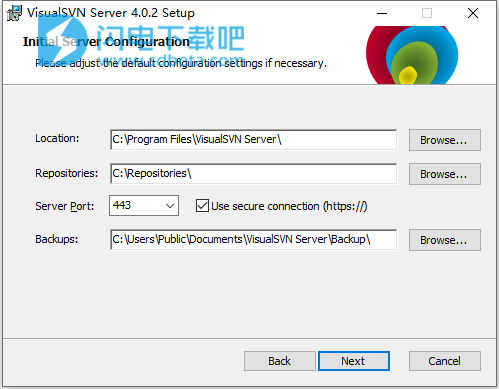
5、安装完成,退出向导
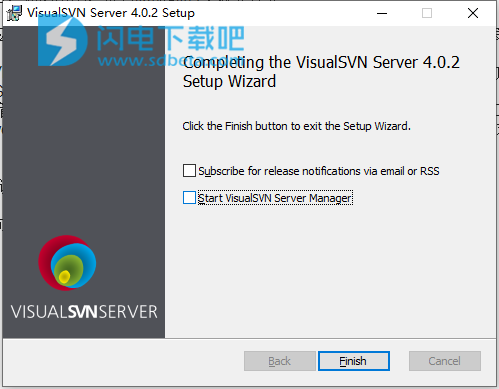
6、将crack文件夹中的Patch.exe复杂的安装目录中,点击patch按钮
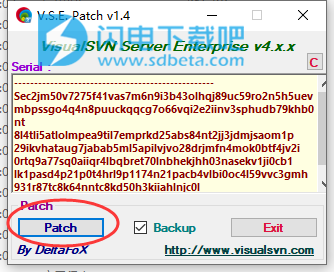
功能特色
1、Active Directory单点登录
允许用户使用其当前的Active Directory域凭据访问VisualSVN Server。使用Secure Kerberos V5或NTLM身份验证协议。支持双因素身份验证和智能卡。 学到更多...
2、多站点存储库复制
使用VisualSVN分布式文件系统(VDFS)技术在地理位置分散的站点之间提供高性能复制。分布式存储库是可写的,并且在功能上等同于常规的Subversion存储库。 学到更多...
3、备份还原
备份和还原功能专为Subversion存储库设计,可实现高效的热备份功能。与预定的存储库验证相结合,备份和还原功能可提供可靠的数据保护,防止人为错误和软件或硬件故障。 学到更多...
4、支持HTML5的Web界面
Subversion存储库的丰富Web界面,具有现代外观。存储库Web界面与VisualSVN Server的所有身份验证和授权功能无缝集成。确保与问题跟踪器和其他第三方应用程序轻松集成。 学到更多...
5、存储库管理委派
允许非管理用户使用名为VisualSVN Repository Configurator的独立应用程序远程管理存储库。记录存储库管理器执行的所有权限修改都是为了审计目的。 学到更多...
6、远程服务器管理
允许管理VisualSVN Server的远程实例。由于VisualSVN Server Manager是标准MMC管理单元,因此您可以创建单个控制台来管理网络中的多个VisualSVN Server实例。
学到更多...
7、访问和操作记录
允许您监视VisualSVN Server处理的所有HTTP请求和所有逻辑Subversion操作,包括Checkout和Update等只读操作。日志条目记录到Windows事件日志中。 学到更多...
8、易于安装,配置和维护
VisualSVN Server被广泛认为是在Windows平台上设置Subversion服务器的最简单方法。它作为单个安装包分发,包含所有必需组件的最新版本。安装过程非常简单,只需点击几下,您就可以设置功能齐全且易于使用的Subversion服务器。
9、开箱即用
可以以Next-Next-Finish方式快速安装即用型Subversion服务器 。
10、顺利升级
可以在现有版本上顺利安装较新版本。
11、无人值守安装
所有必需参数都可以作为命令行参数提供给安装程序。
12、数字签名的安装程序
为了防止安装损坏,该软件包由VisualSVN Software Ltd.进行数字签名。
13、强大的管理工具
VisualSVN Server提供了一个名为VisualSVN Server Manager的强大管理控制台。它作为标准MMC管理单元实现,允许您管理Subversion服务器,而无需处理配置文件和命令行工具。除了控制台之外,VisualSVN Server还包括一个PowerShell模块,可帮助管理员使用PowerShell cmdlet自动执行服务器和重新管理任务。
14、仪表板
观察整体服务器状态并访问最常用的命令。
15、管理存储库
创建,导入和删除存储库,并能够配置其内部布局。
16、管理SSL证书
配置建立安全HTTPS连接所需的SSL证书。
17、PowerShell脚本和自动化
使用PowerShell cmdlet自动执行服务器和存储库管理任务。 学到更多...
18、配置访问权限
有效地定义和管理存储在存储库中的文件和文件夹的用户访问权限。
19、配置Subversion挂钩
使用方便的图形UI创建和管理Subversion挂钩。
20、真正的颠覆
VisualSVN Server基于开放标准,不会尝试引入专有版本控制系统。Subversion存储库以标准格式存储,服务器可由标准Subversion客户端访问,例如svn.exe或TortoiseSVN。
21、标准协议
任何标准的Subversion客户端都可以从Windows或Unix客户端计算机访问服务器。
22、命令行工具
Subversion命令行二进制文件包含在包中。
23、标准格式
存储库以标准格式存储,可以通过标准Subversion工具访问。
24、定期更新
所有底层组件的修补程序和更新都会定期发布。
使用帮助
1、配置网络设置
VisualSVNServer提供了几个可配置的网络设置,您应该在安装后进行检查并根据需要进行调整。
请按照以下步骤打开网络设置:
启动VisualSVN服务器管理器控制台。
单击“操作”|属性。
单击网络选项卡。
服务器名称。默认情况下,VisualSVNServer将本地服务器主机名作为服务器名称。如果您计划使用其他DNS名称访问VisualSVNServer和存储库,则应手动调整设置以包含此DNS名称。
自动将HTTP重定向到HTTPS(侦听端口80)。VisualSVNServer可以帮助您透明地从普通HTTP切换到安全的HTTPS协议,而不会对用户造成任何干扰。如果计划将存储库的访问权限从HTTP切换到HTTPS,请考虑启用此设置。
存储库URL。VisualSVNServer上托管的所有存储库都嵌套在URL中的单个存储库根目录下。默认情况下,根URL前缀为svn/。如果需要,您可以调整根URL前缀。
服务器绑定。默认情况下,VisualSVNServer绑定到所有可用的IP接口。如果需要,您可以将VisualSVNServer绑定到特定的网络接口。
2、配置用户验证设置
建议在开始将Subversion存储库添加到新安装的VisualSVN Server实例之前检查用户身份验证设置。
请按照以下步骤打开身份验证设置:
启动VisualSVN服务器管理器控制台。
单击“操作”| 属性。
单击验证选项卡。
VisualSVN Server支持两种不同的身份验证模式:
Subversion身份验证适用于具有少量用户的非域VisualSVN Server安装。它依赖于VisualSVN Server维护的内部用户列表,仅支持基本身份验证。
Windows身份验证适用于Active Directory中的VisualSVN Server安装。它依赖于Active Directory用户凭据,并支持基本身份验证和集成Windows身份验证(Active Directory单点登录)。
3、配置SSL证书
VisualSVN Server支持通过HTTP(S)协议与存储库的安全连接。首次安装时,VisualSVN Server会为安装了VisualSVN Server的服务器计算机的主机名生成自签名SSL证书。自签名证书适用于测试目的,但它不由受信任的机构签名,因此不受Subversion客户端或Web浏览器的信任。
要在生产中使用HTTPS,您应该考虑为VisualSVN Server配备由受信任的证书颁发机构签名的SSL证书。
如果计划继续使用自签名证书,请确保证书中的公用名与用于访问服务器和存储库的DNS名称相匹配。如果在安装VisualSVN Server后更改了服务器名称,则此步骤很重要。
4、添加存储库
新安装的VisualSVN Server实例不包含任何默认存储库。您必须在VisualSVN Server中创建新的或导入现有的Subversion存储库。VisualSVN Server Manager控制台可帮助您以简单的向导驱动模式添加存储库。
5、导入现有存储库
要导入现有存储库,请 在VisualSVN服务器管理器中运行“ 导入现有存储库”向导:
启动VisualSVN服务器管理器控制台。
右键单击“ 存储库”节点。
单击“ 导入现有存储库”。
按照向导的步骤完成任务。
使用Subversion挂钩脚本导入存储库时,应仔细测试并检查挂钩,以确保它们按预期在新计算机上运行。
6、创建新存储库
要创建新存储库,请在VisualSVN服务器管理器中运行“ 创建新存储库”向导:
启动VisualSVN服务器管理器控制台。
右键单击“ 存储库”节点。
单击“ 创建新存储库”。
按照向导的步骤完成任务。
7、配置用户权限
VisualSVN Server允许您在创建新的或导入现有Subversion存储库时指定初始用户访问权限。在服务器上线之前,建议查看用户权限并根据需要进行调整。
提示
您可以让非管理员用户安全地远程管理用户访问权限。
服务器管理员和存储库管理员必须了解Subversion中的访问控制原则。
VisualSVN Server完全支持基于路径的授权,具有读/写,只读和无访问权限级别。您可以管理任何级别的用户权限,包括每个文件夹和每个文件级别。
VisualSVN Server Manager控制台为访问控制提供直观的图形界面。您可以定义和管理用户访问权限,而无需处理命令行工具和基于文本的配置文件。此外,VisualSVN Server允许您在VisualSVN Server PowerShell的帮助下自动执行访问权限管理并批量执行。
8、最终检查
此时,应完成初始VisualSVN Server配置。是时候进行快速测试以确保存储库在线。
VisualSVN Server通过HTTP(S)协议使用户可以使用Subversion存储库。要访问存储库中的数据,可以使用Web浏览器或Subversion客户端,包括命令行svn.exe和GUI客户端。
在快速测试驱动器上,您应该在具有对VisualSVN Server的适当访问权限的帐户下登录到Windows。如果已将VisualSVN Server配置为使用集成Windows身份验证,则不会提示您输入用户名和密码。您也不应该被警告不受信任的SSL证书。
1)Subversion客户端测试驱动器
Subversion客户端是访问和操作Subversion存储库中的版本化数据的主要工具。作为最终检查的一部分,您应该使用Subversion客户端签出工作副本。
提示
我们建议使用现代和最新的Subversion客户端。如果您更喜欢使用图形客户端,可以将TortoiseSVN下载并安装 到您的工作站上。TortoiseSVN实现为Windows外壳扩展,为Subversion提供了一个很好的用户界面。您可以随时在专用下载页面上获取最新的TortoiseSVN版本。
要访问存储库,您应首先获取其URL。您始终可以使用VisualSVN Server Manager控制台找到正确的存储库URL:
启动VisualSVN服务器管理器控制台。
展开“ 存储库”节点。
右键单击存储库或存储库路径,然后单击“ 将URL复制到剪贴板”。
您可以使用Ctrl-V键盘快捷键将URL 粘贴到Subversion客户端的URL字段中。如果使用命令行svn.exe 客户端,则应运行svn checkout命令以创建版本化项目的工作副本。这是一个例子:
svn checkout https://svn.contoso.com/svn/MyProject/trunk MyWorkingCopy
2)存储库Web界面测试驱动器
VisualSVN Server附带了Subversion存储库的丰富Web界面。为VisualSVN Server上托管的每个存储库自动启用Web界面。
作为最终检查的一部分,启动Web浏览器并打开Repository Web Interface。要访问存储库,您应首先获取其URL。您始终可以使用VisualSVN Server Manager控制台找到正确的存储库URL:
启动VisualSVN服务器管理器控制台。
展开“ 存储库”节点。
右键单击存储库或存储库路径,然后单击“ 将URL复制到剪贴板”。
复制URL后,可以使用Ctrl-V 键盘快捷键将其粘贴到Web浏览器的地址栏中,然后导航到存储库。